Adobe InDesign on tehokas asettelusovellus, joka auttaa sinua hallitsemaan myös monimutkaisia suurprojekteja tehokkaasti. Yksi ensimmäisistä haasteista, joita kohtaat, on tuonti tekstistä. Kuinka saat sisältöä Wordista tai muista tekstinkäsittelyohjelmista InDesign-dokumenttiisi? On olemassa erilaisia menetelmiä, ja tässä oppaassa opit parhaat tuontimahdollisuudet.
Tärkeimmät havainnot
- Copy & Paste on helppoa, mutta se voi johtaa muotoilun häviämiseen.
- RTF-formaatin käyttäminen auttaa tietojen siirtämisessä.
- Tuontivaihtoehdot antavat sinulle paljon hallintaa tuontiprosessista.
Vaiheittainen opas
Vaihe 1: Avaa malli Ennen kuin aloitat tekstin tuonnin, avaa määritetty malli. Sinun pitäisi nähdä tyhjö dokumentti, joka tarjoaa paljon tilaa suunnittelulle. Näin kukaan ei vahingossa korvaa mallitiedostoa, koska se on suojattu mallijärjestelmän avulla. Malli on projektisi perusta, ja on tärkeää käsitellä sitä huolellisesti.
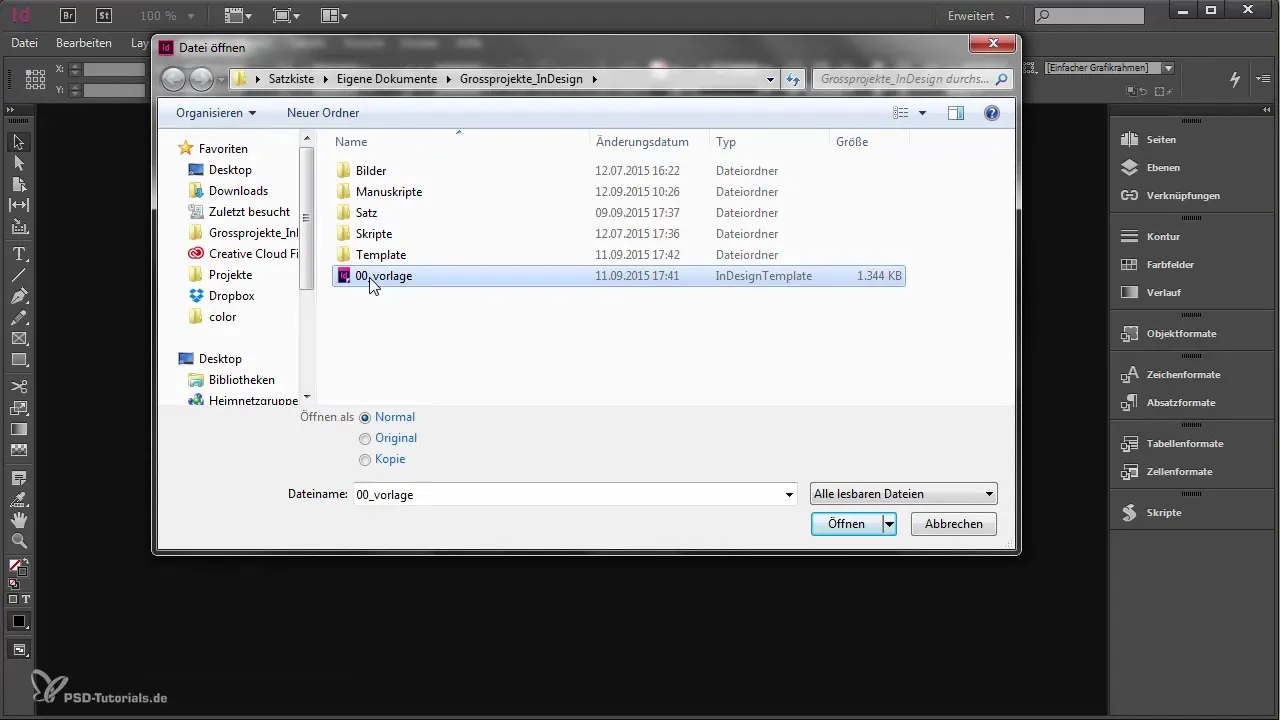
Vaihe 2: Lisää uusia sivuja Aloittaaksesi tuontiprosessin, on usein tarpeen lisätä muutama uusi sivu dokumenttiisi. Voit tehdä tämän InDesignin sivupaletista. Tarkista, onko jo olemassa sivu nimeltä "Inhalt". Lisää lisää sisältösivuja jotta tekstit saadaan hyvin sijoitettua.
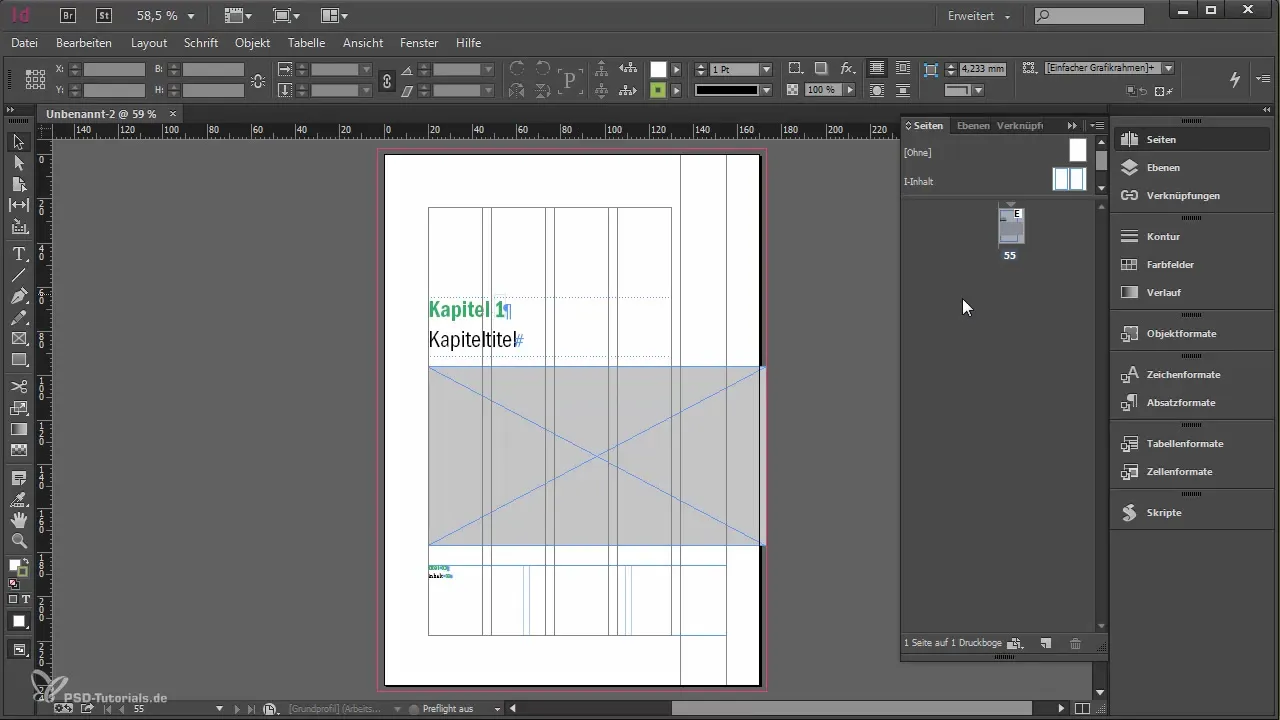
Vaihe 3: Tekstikehys irti Jos sinulla on jo tekstikehys mallisivulla, sinun on irrotettava se mallisivusta, jotta voit käyttää sitä. Tämän saavuttamiseksi pidä Ctrl-näppäintä ja Shift-näppäintä alhaalla samalla kun valitset tekstikehyksen. Tämä mahdollistaa tekstin sijoittamisen ilman, että tekstikehys jää mallisivulle.
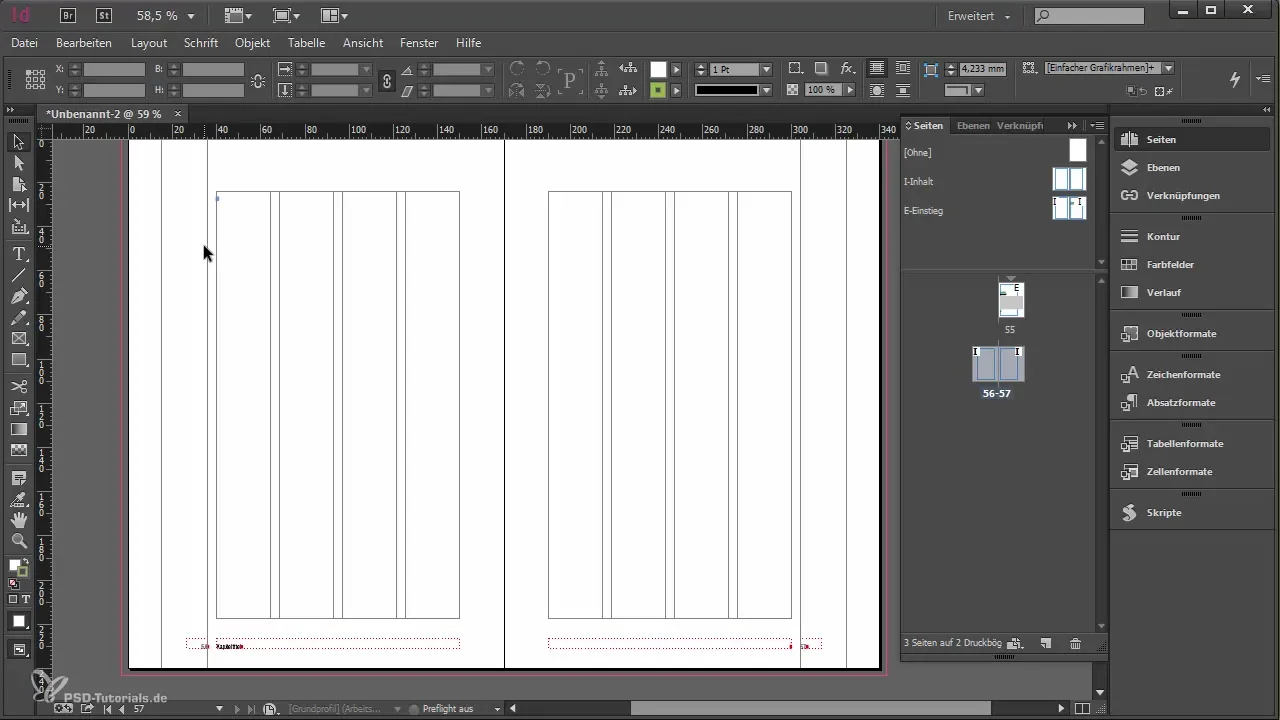
Vaihe 4: Kokeile Copy & Paste -menetelmää Yleisin tapa tuoda tekstiä Wordista on kopioida ja liittää. Avaa Word-dokumenttisi, valitse haluamasi teksti ja kopioi se leikepöydälle. Tämän jälkeen liitä teksti InDesigniin. Huomaa kuitenkin, että tämä menetelmä voi usein johtaa muotoilun häviämiseen. Yleensä saat standardin perustekstimuotoilun ilman ylimääräisiä tyylejä.
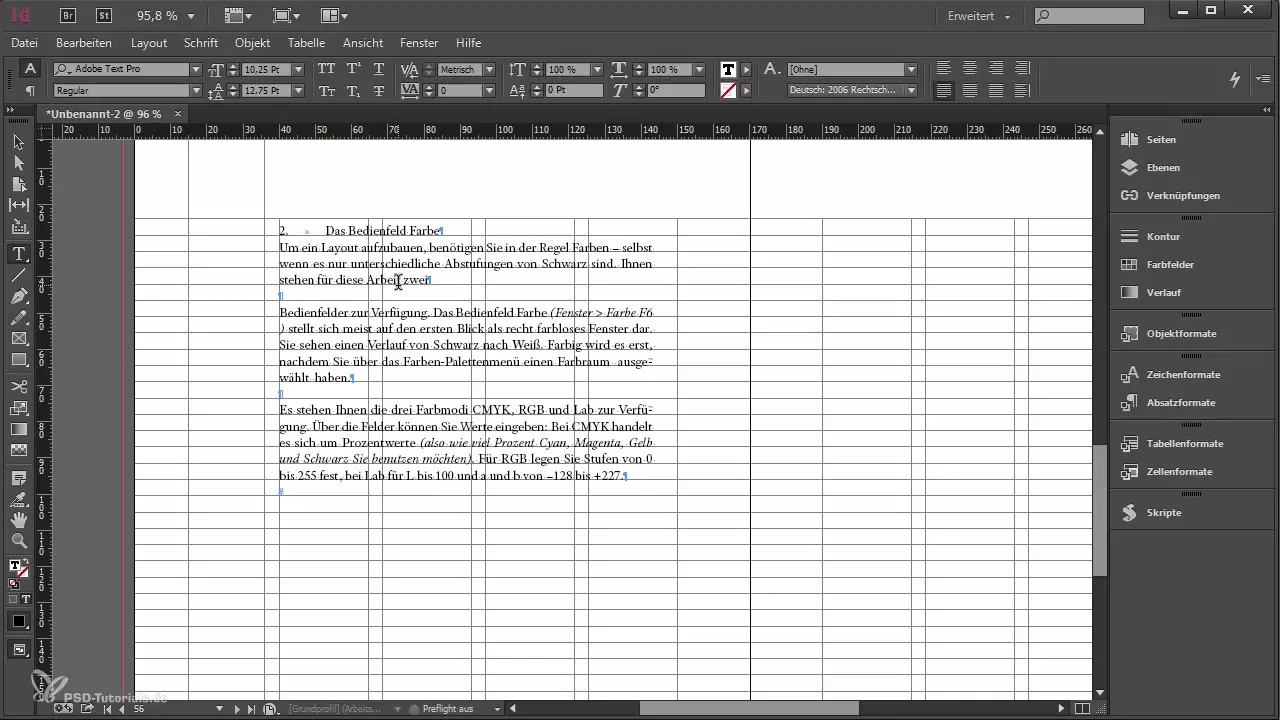
Vaihe 5: Säädä leikepöydän asetuksia Muotoilujen säilyttämiseksi sinun tulisi säätää asetuksia esiasetuksissa. Siirry leikepöydän asetuksiin InDesignissa. Täällä voit määrittää, että muotoiltu teksti Wordista otetaan myös huomioon. Vaihda malli "vain teksti" -asetuksesta "kaikki tiedot" -asetukseen. Nyt voit liittää tekstin uudelleen ja huomaat parantuneita muotoiluja.
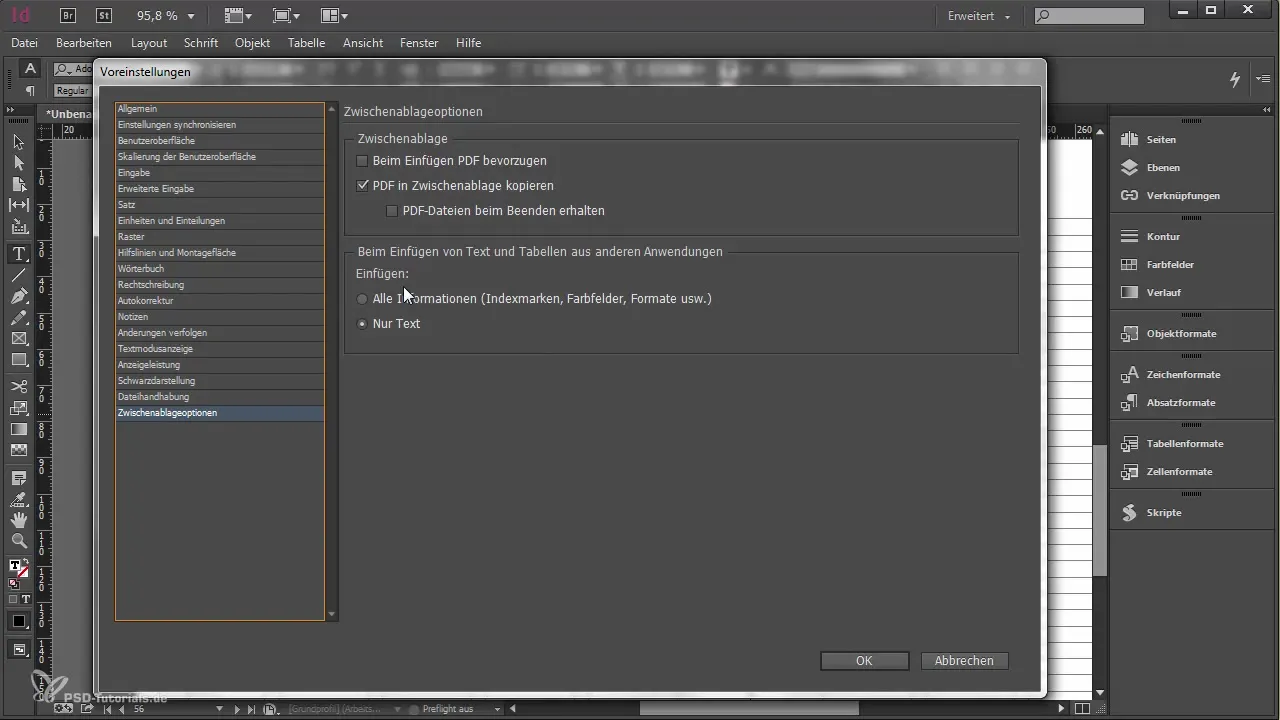
Vaihe 6: Suosittele RTF-formaattia Ennen kuin jatkat, suosittelen tallentamaan Word-dokumenttisi RTF-tiedostona. RTF-formaatti on usein vähemmän virhealttiita ja helpompi tulkita InDesignissa kuin DOC tai DOCX. Sulje asiakirja, kun olet tallentanut sen RTF-muodossa, jotta voit jatkaa tuontia InDesigniin.
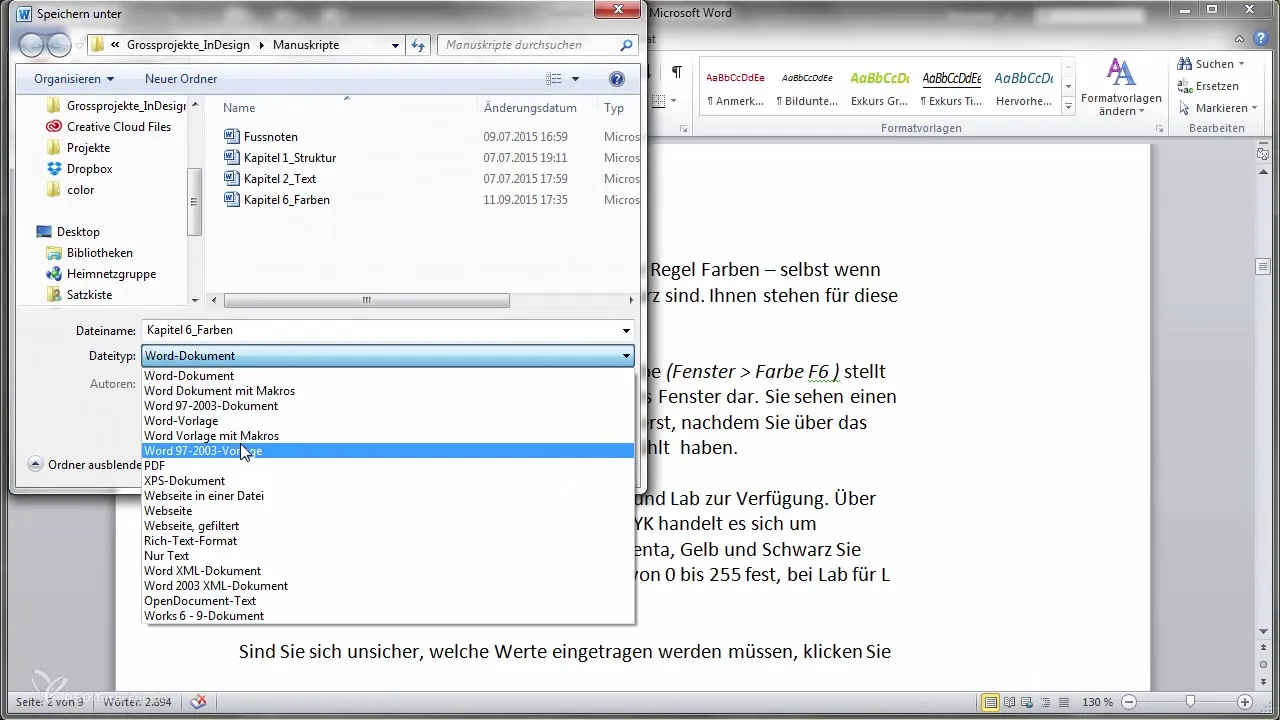
Vaihe 7: Tiedoston sijoittaminen Nyt voit tuoda RTF-tiedoston InDesigniin. Siirry kohtaan "Tiedosto" ja valitse "Sijoita". Etsi ja valitse RTF-tiedostosi. Varmista, että tuontivaihtoehdot on otettu käyttöön, jotta voit tehdä mahdollisia säätöjä. Tämä antaa sinulle edun tuoda monia asetuksia ja muotoja samanaikaisesti.
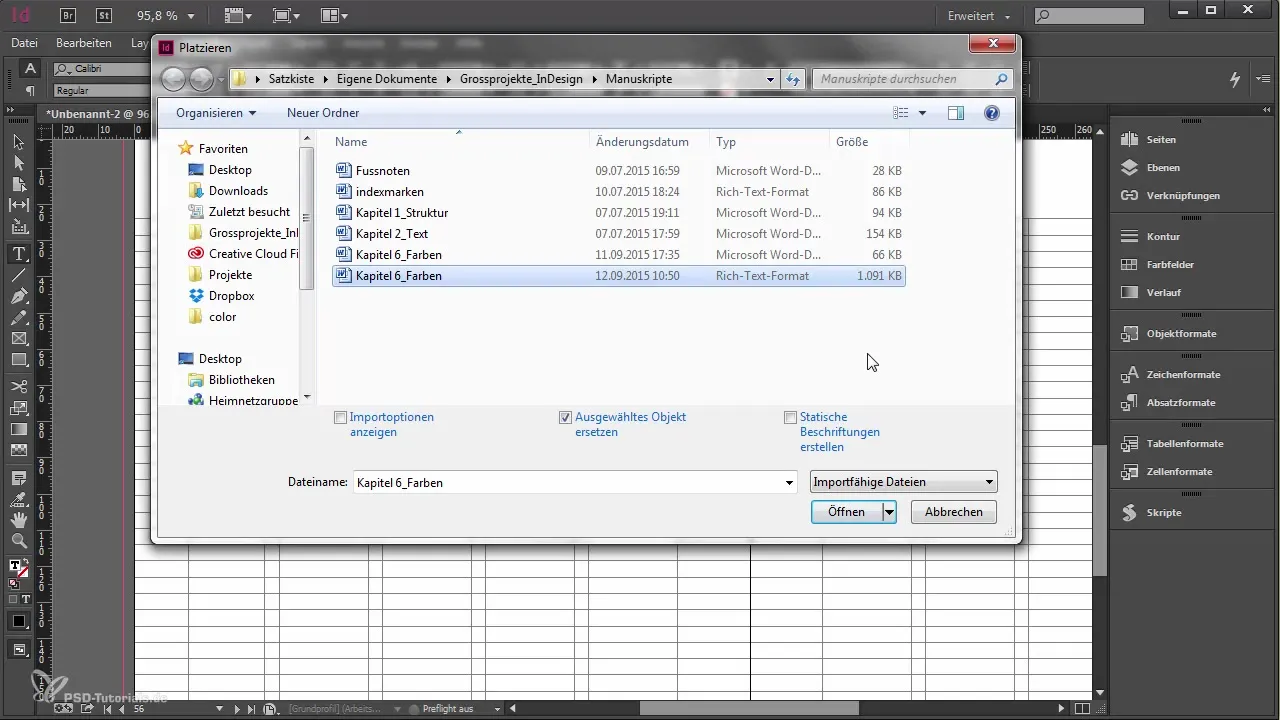
Vaihe 8: Tarkista tuontivaihtoehdot Ennen kuin päätät tuonnin, tarkista tuontivaihtoehdot. Varmista, että otat mukaan olennaiset muotoilut, alatunnisteet ja lainausmerkit. Grafiikoiden osalta sinulla on mahdollisuus päättää, haluatko tuoda ne vai et. Jos kyseessä on suuri projekti, voi olla järkevää jättää grafiikat pois tallennustilan säästämiseksi.
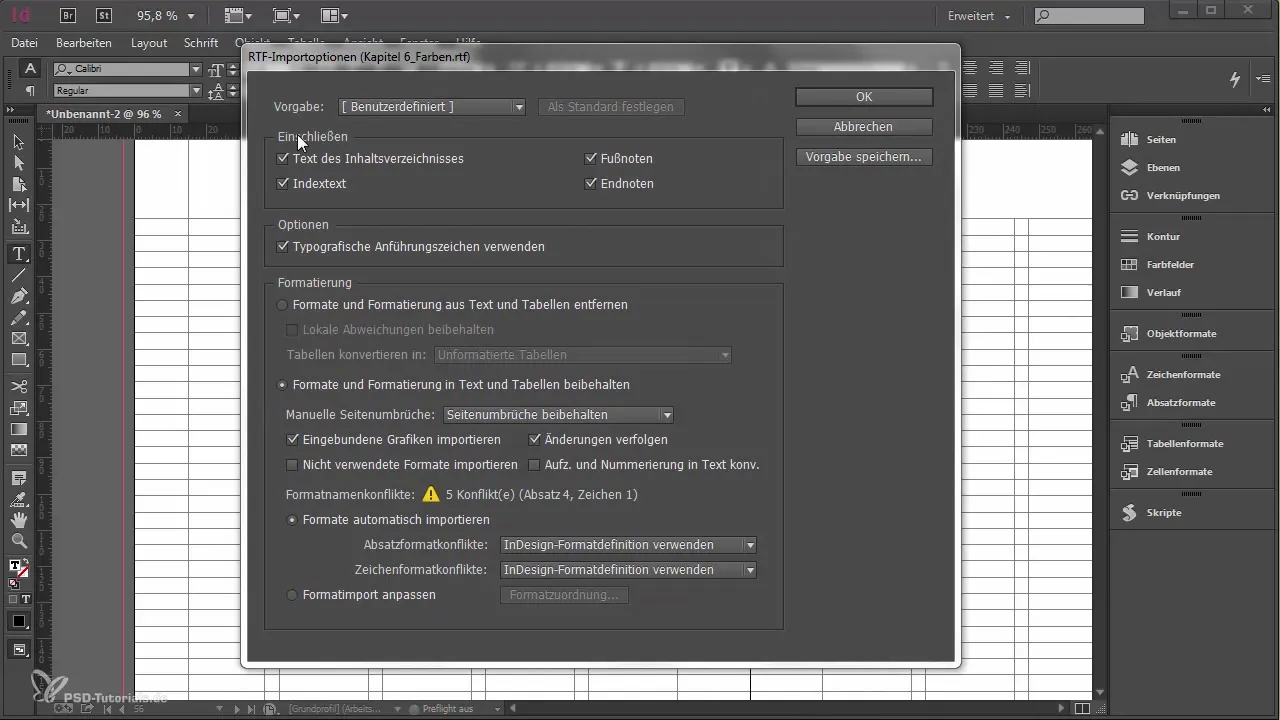
Vaihe 9: Tarkista tulos Tuonnin jälkeen sinun tulisi tarkistaa asettelusi. Huomaat, että nimi, taulukko ja tekstin uudelleenrakentaminen on siirretty automaattisesti projektiisi. Tässä näkyy, kuinka tehokas InDesign on oikeiden tuontimenetelmien kanssa. Tarkista myös kappale- ja merkintämuotoilut; niiden pitäisi kaikki olla siirtyneet oikein.
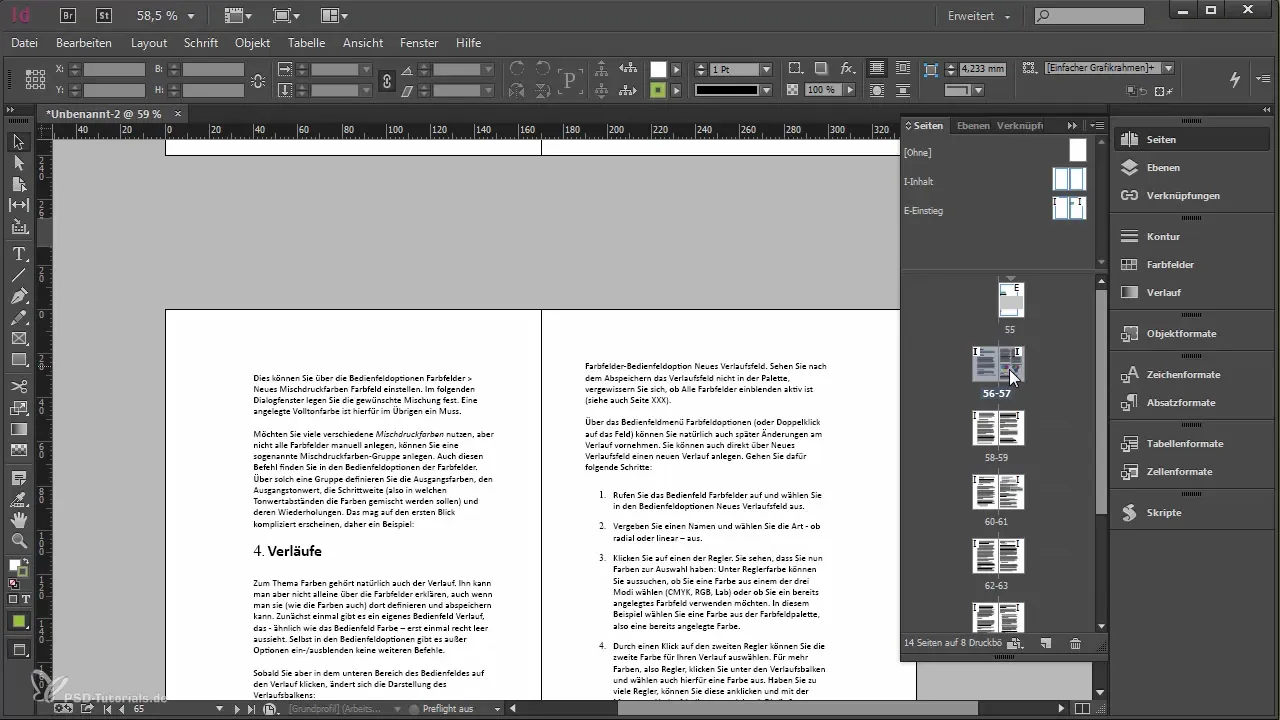
Yhteenveto – Suurprojekteja Adobe InDesignissa: Tekstin tuontimahdollisuudet
tässä oppaassa opit, kuinka voit tuoda tekstiä tehokkaasti Wordista InDesigniin. Olemme keskustelleet erilaisista menetelmistä ja muodoista sekä korostaneet oikeiden asetusten merkitystä. Näiden työkalujen ja tekniikoiden avulla olet hyvin varustautunut hallitsemaan suurprojektejasi.
Usein kysytyt kysymykset
Kuinka tuon tekstiä Wordista InDesigniin?Voit tuoda tekstiä Wordista Copy&Paste tai "Tiedosto sijoita" -toiminnon avulla.
Miksi minun pitäisi käyttää RTF:ää DOC:n sijaan?RTF on vähemmän virhealttiita ja InDesign tulkitsee sen paremmin.
Mitä teen muotoilujen säilyttämiseksi?Säädä leikepöydän asetuksia esiasetuksissa, jotta kaikki tiedot, mukaan lukien muotoilut, otetaan mukaasi.
Voinko tuoda grafiikoita Wordista?Kyllä, voit päättää, haluatko tuoda grafiikoita Wordista vai et.
Mitkä ovat tuontivaihtoehdot?Tuontivaihtoehdot antavat sinulle hallintaa siitä, mitkä elementit ja muodot otetaan mukaan InDesignin tuonnissa.


